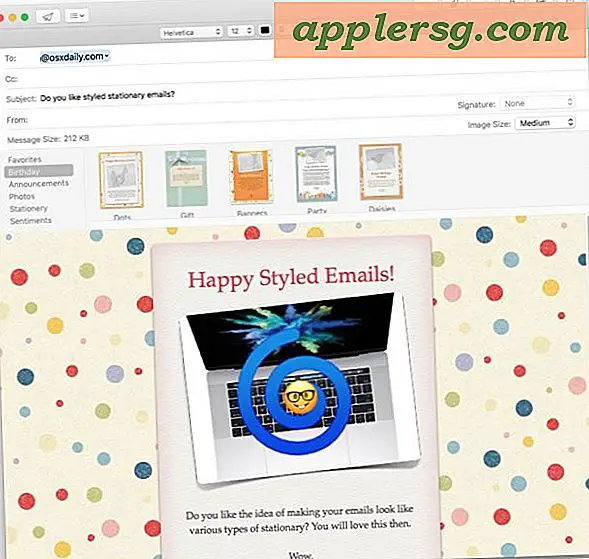Cara Mengetahui Alamat Fisik Komputer
Alamat MAC, atau alamat mesin, dapat digambarkan sebagai alamat rumah untuk komputer pribadi Anda. Alamat ini hanya berlaku untuk komputer Anda dan tidak dapat diduplikasi. Tolong jangan bingung dengan alamat IP ini. Alamat IP dapat digunakan kembali ratusan kali untuk banyak komputer. Namun, alamat MAC bersifat spesifik dan hanya diberikan ke komputer Anda; satu alamat untuk setiap konsol. Tidak ada komputer yang dilengkapi tanpa alamat MAC dan menemukannya hanya dengan beberapa klik saja.
Untuk Windows 2000 dan Windows XP
Langkah 1
Nyalakan komputer Anda dan biarkan Windows 2000 atau Windows XP memuat.
Langkah 2
Klik tombol "Mulai" yang terletak di kiri bawah layar Anda.
Langkah 3
Klik tombol "Jalankan" yang terletak di menu mulai. Kotak "Jalankan Dialog" akan muncul di layar Anda.
Langkah 4
Ketik "CMD" ke dalam kotak dialog dan tekan enter. Jendela DOS atau jendela "Command Prompt" akan muncul.
Langkah 5
Ketik "IPCONFIG / ALL" ke dalam command prompt dan tekan enter. Ini akan memunculkan satu alamat atau daftar alamat yang berbeda tergantung pada apakah Anda memiliki beberapa jaringan yang terhubung ke PC Anda.
Langkah 6
Temukan judul "Ethernet," adaptor "Wireless Network Connection," di mana alamat MAC Anda berada.
Langkah 7
Temukan alamat fisik yang akan terlihat seperti ini: "00-50-BA-D1-BA-71." Ini adalah alamat MAC Anda.
Ketik "Exit" ke dalam command prompt lalu enter untuk keluar dari jendela DOS.
Untuk Mac OS X
Langkah 1
Nyalakan komputer Apple Anda dan biarkan Mac OS X memuat.
Langkah 2
Klik ikon apel yang terletak di kiri atas layar komputer Anda. Menu tarik-turun akan muncul.
Langkah 3
Klik "Preferensi Sistem" di menu tarik-turun.
Langkah 4
Klik ikon "Jaringan" yang terletak di bawah kategori "Internet dan Jaringan"; kategori ketiga dari atas.
Langkah 5
Klik "Otomatis" di menu tarik-turun "Lokasi" jika belum disetel.
Langkah 6
Klik "Built-In Ethernet" di menu tarik-turun "Tampilkan" yang terletak di bawah menu lokasi.
Langkah 7
Klik tombol "Ethernet" yang terletak di bawah menu acara.
Temukan "ID Ethernet" di bawah ini. Ini adalah alamat MAC Anda.